May -Akda:
Bobbie Johnson
Petsa Ng Paglikha:
10 Abril 2021
I -Update Ang Petsa:
1 Hulyo 2024
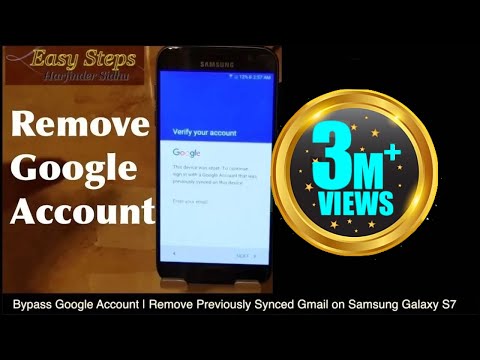
Nilalaman
- Mga hakbang
- Paraan 1 ng 3: Pangunahing Mga Hakbang
- Paraan 2 ng 3: Libreng serbisyo ng proxy
- Paraan 3 ng 3: Portable Browser
- Mga Tip
- Mga babala
Ipapakita sa iyo ng artikulong ito kung paano magbukas ng isang naka-block na website. Dahil ang mga paghihigpit sa network ay nakasalalay sa programa o pamamaraan na ginagamit mo, walang isang sukat na sukat sa lahat ng pag-areglo. Gayunpaman, sa karamihan ng mga kaso, maaari kang gumamit ng isang Tor proxy o portable browser upang laktawan ang mga paghihigpit; mayroon ding ilang mga trick na maaaring mailapat sa mahinang naka-secure na mga network.
Mga hakbang
Paraan 1 ng 3: Pangunahing Mga Hakbang
 1 Alamin ang uri ng mga paghihigpit sa network. Nakasalalay sa uri ng mga paghihigpit (halimbawa, paaralan o magulang), magkakaiba ang kanilang pagiging maaasahan:
1 Alamin ang uri ng mga paghihigpit sa network. Nakasalalay sa uri ng mga paghihigpit (halimbawa, paaralan o magulang), magkakaiba ang kanilang pagiging maaasahan: - Mga paghihigpit sa publiko - itinakda sa mga pampublikong computer (halimbawa, sa mga aklatan) o sa mga computer na may mga nakaaktibo na kontrol ng magulang. Ang mga paghihigpit na ito ay maaaring maiiwasan gamit ang mga pangunahing hakbang na inilarawan sa seksyong ito.
- Mga paghihigpit sa rehiyon - paghigpitan ang pag-access sa ilang nilalaman, halimbawa, sa mga video sa YouTube. Ang mga paghihigpit na ito ay maaaring maiiwasan sa pamamagitan ng paggamit ng isang proxy server o VPN.
- Karaniwan, ang paaralan, gobyerno, corporate, at mga katulad na paghihigpit sa network ay medyo maaasahan, kaya dapat gamitin ang isang proxy server o portable browser. Maaari mo ring subukang kumonekta sa mobile internet.
 2 Subukang buksan ang isang kahaliling bersyon ng website. Ang ilang mga paghihigpit ay humahadlang sa ilang mga web address (halimbawa, www.facebook.com), ngunit hindi ang kanilang mga kahaliling bersyon. Upang magawa ang mga nasabing paghihigpit, gumamit ng isa sa mga sumusunod na pamamaraan:
2 Subukang buksan ang isang kahaliling bersyon ng website. Ang ilang mga paghihigpit ay humahadlang sa ilang mga web address (halimbawa, www.facebook.com), ngunit hindi ang kanilang mga kahaliling bersyon. Upang magawa ang mga nasabing paghihigpit, gumamit ng isa sa mga sumusunod na pamamaraan: - IP address - kung mahahanap mo ang IP address ng site, ipasok ito sa address bar ng iyong browser.
- Mobile na bersyon ng site - pumasok m sa pagitan ng "www." at ang natitirang address ng website (halimbawa, www.m.facebook.com) upang buksan ang mobile na bersyon ng website. Ang mobile na bersyon ng site ay dapat na naka-block nang magkahiwalay mula sa regular na bersyon, ngunit ang ilang mga paghihigpit ay hindi isinasaalang-alang ito.
- Tagasalin ng Google - pumunta sa https://translate.google.com/, ipasok ang address ng website sa kaliwang window, pumili ng ibang wika sa kanang window, at pagkatapos ay mag-click sa link sa kanang window upang buksan ang website sa ibang wika .
 3 Gumamit ng mobile internet. Kung mayroon kang isang iPhone o Android smartphone, i-on ang pag-tether dito upang magamit ang mobile Internet bilang isang wireless network. Gamitin ang pamamaraang ito kung maaari kang pumili ng isang network sa iyong computer.
3 Gumamit ng mobile internet. Kung mayroon kang isang iPhone o Android smartphone, i-on ang pag-tether dito upang magamit ang mobile Internet bilang isang wireless network. Gamitin ang pamamaraang ito kung maaari kang pumili ng isang network sa iyong computer. - Tandaan na ang tethering ay gumagamit ng mobile na trapiko nang napakabilis, lalo na kapag nagda-download ng mga file o nanonood ng streaming video.
- Inilalarawan ng naka-link na artikulo kung paano gamitin ang pag-tether gamit ang isang laptop, ngunit ang parehong pamamaraan ay maaaring mailapat sa isang desktop computer.
 4 Direktang kumonekta sa modem. Kung maaari mong ikonekta ang iyong computer sa iyong modem gamit ang isang Ethernet cable, maaari mong laktawan ang karamihan sa mga paghihigpit sa network. Huwag gawin ito maliban kung mayroon kang pahintulot na i-access ang modem.
4 Direktang kumonekta sa modem. Kung maaari mong ikonekta ang iyong computer sa iyong modem gamit ang isang Ethernet cable, maaari mong laktawan ang karamihan sa mga paghihigpit sa network. Huwag gawin ito maliban kung mayroon kang pahintulot na i-access ang modem. - Karaniwan, ang modem at router ay dalawang magkakaibang mga aparato. Kung sila ay pinagsama sa isang bangkay, ang pamamaraang ito malamang na hindi magamit.
- Ang pamamaraang ito ay pinakamahusay para sa pagkonekta sa iyong home Internet kaysa sa iyong paaralan, corporate, o pampublikong network.
 5 Gumamit ng isang VPN (virtual pribadong network). Kung may kakayahan kang mag-edit ng mga koneksyon sa network sa iyong computer (halimbawa, pumili ng isang wireless network upang kumonekta), i-configure ang iyong computer upang magamit ang isang VPN. Tandaan na kailangan mo munang pumili at magbayad para sa mga serbisyong VPN.
5 Gumamit ng isang VPN (virtual pribadong network). Kung may kakayahan kang mag-edit ng mga koneksyon sa network sa iyong computer (halimbawa, pumili ng isang wireless network upang kumonekta), i-configure ang iyong computer upang magamit ang isang VPN. Tandaan na kailangan mo munang pumili at magbayad para sa mga serbisyong VPN. - Maaaring magamit ang VPN sa mga mobile device (smartphone o tablet) pati na rin computer.
- Ang isang mahusay na libreng serbisyo ng VPN ay Betternet (https://www.betternet.co/ru/). Kung maaari mong mai-install ang Betternet client sa iyong computer, ilunsad lamang ito at kumonekta sa VPN.
Paraan 2 ng 3: Libreng serbisyo ng proxy
 1 Maunawaan kung paano gumagana ang isang serbisyo ng proxy. Ang isang serbisyo ng proxy ay mahalagang isang maliit na VPN na maaari lamang magamit mula sa isang tab ng browser. Kung nagpasok ka ng isang address ng website sa search bar para sa isang proxy site, dadaan ang kahilingan sa maraming iba't ibang mga server upang lampasan ang mga limitasyon ng kasalukuyang server.
1 Maunawaan kung paano gumagana ang isang serbisyo ng proxy. Ang isang serbisyo ng proxy ay mahalagang isang maliit na VPN na maaari lamang magamit mula sa isang tab ng browser. Kung nagpasok ka ng isang address ng website sa search bar para sa isang proxy site, dadaan ang kahilingan sa maraming iba't ibang mga server upang lampasan ang mga limitasyon ng kasalukuyang server. - Ang pangunahing kawalan ng mga proxy server ay madali silang ma-block (tulad ng mga regular na website). Bukod dito, kung minsan mahirap makahanap ng anumang proxy server kung ang mga paghihigpit sa network ay humahadlang sa lahat ng mga paghahanap sa salitang "proxy".
- Kung hindi ka maaaring gumamit ng isang proxy server sa iyong computer, gumamit ng isang portable browser.
 2 Pumili ng isang serbisyo ng proxy. Buksan ang anuman sa mga sumusunod na site ng proxy:
2 Pumili ng isang serbisyo ng proxy. Buksan ang anuman sa mga sumusunod na site ng proxy: - https://hidester.com/ru/proxy/
- https://www.proxysite.com/ru/
- https://hide.me/ru/proxy
- https://proxy.eqvo.ru/
- http://zend2.com/ru/
- Maaaring kailanganin mong subukan ang isang bilang ng mga serbisyo ng proxy, dahil ang isa o higit pa sa mga site sa itaas ay maaaring ma-block ng administrator ng system.
- Kung wala sa tinukoy na mga proxy ang gumagana, maghanap ng ibang serbisyo ng proxy; upang gawin ito, ipasok sa search engine pinakamahusay na online proxy 2018 (o isang katulad na kahilingan).
 3 Mag-click sa search bar para sa proxy site. Bilang isang patakaran, matatagpuan ito sa gitna ng pahina, bagaman ang lokasyon nito ay nakasalalay sa napiling serbisyo ng proxy.
3 Mag-click sa search bar para sa proxy site. Bilang isang patakaran, matatagpuan ito sa gitna ng pahina, bagaman ang lokasyon nito ay nakasalalay sa napiling serbisyo ng proxy. - Gumagana ang bar ng paghahanap ng serbisyo ng proxy kapareho ng address bar ng browser, bagaman ang ilang mga site ng proxy ay walang search engine na nakakabit sa search bar.
 4 Ipasok ang URL ng naka-block na site. Halimbawa, ipasok www.facebook.com sa search bar.
4 Ipasok ang URL ng naka-block na site. Halimbawa, ipasok www.facebook.com sa search bar. - Huwag kalimutang ipasok ang ".ru", ".com", ".org" at iba pa.
 5 Mag-click sa Pumunta sa. Ang pangalan ng pindutang ito ay nakasalalay sa napiling serbisyo ng proxy (halimbawa, maaari kang mag-click sa "Pagbisita nang Hindi nagpapakilala"), ngunit karaniwang matatagpuan ito sa ilalim o sa kanan ng search bar.
5 Mag-click sa Pumunta sa. Ang pangalan ng pindutang ito ay nakasalalay sa napiling serbisyo ng proxy (halimbawa, maaari kang mag-click sa "Pagbisita nang Hindi nagpapakilala"), ngunit karaniwang matatagpuan ito sa ilalim o sa kanan ng search bar. - Gayundin, ang pindutang ito ay maaaring tawaging "Safe Browsing", "Go" o "Surf".
- Bilang kahalili, maaari mo lamang pindutin ang key ↵ Ipasok o ⏎ Bumalik sa kompyuter.
 6 Mag-browse sa site tulad ng dati. Magbubukas ang site (na parang hindi ito naka-block), kahit na magtatagal ito dahil sa lokasyon ng proxy server.
6 Mag-browse sa site tulad ng dati. Magbubukas ang site (na parang hindi ito naka-block), kahit na magtatagal ito dahil sa lokasyon ng proxy server. - Tandaan na tinatago ng mga proxy server ang trapiko mula sa administrator ng network, ngunit may access ang mga may-ari ng proxy server sa lahat ng impormasyong iyong ipinapadala. Samakatuwid, huwag makipagpalitan ng kumpidensyal na impormasyon kapag gumagamit ng isang proxy server.
Paraan 3 ng 3: Portable Browser
 1 Tiyaking makakagamit ka ng isang portable browser sa iyong computer. Upang magamit ang Tor browser, na mayroong built-in na proxy, kailangan mong i-install ito sa isang flash drive na kumonekta ka sa isang pinaghihigpitang computer. Para sa mga ito, kinakailangan na ang mga sumusunod na kundisyon ay natutugunan:
1 Tiyaking makakagamit ka ng isang portable browser sa iyong computer. Upang magamit ang Tor browser, na mayroong built-in na proxy, kailangan mong i-install ito sa isang flash drive na kumonekta ka sa isang pinaghihigpitang computer. Para sa mga ito, kinakailangan na ang mga sumusunod na kundisyon ay natutugunan: - Ang isang limitadong computer ay dapat magkaroon ng kahit isang USB port.
- Sa isang computer na may mga limitasyon, maaari kang magpatakbo ng mga file mula sa isang flash drive.
- Ang isang portable browser ay dapat na mai-install at hindi lamang nakaimbak sa isang flash drive.
 2 Ikonekta ang iyong flash drive sa iyong computer nang walang mga paghihigpit. Ipasok ang drive sa isang USB port sa iyong computer.
2 Ikonekta ang iyong flash drive sa iyong computer nang walang mga paghihigpit. Ipasok ang drive sa isang USB port sa iyong computer.  3 Buksan ang pahina ng pag-download ng Tor. Pumunta sa https://www.torproject.org/download/download-easy.html.en sa isang browser.
3 Buksan ang pahina ng pag-download ng Tor. Pumunta sa https://www.torproject.org/download/download-easy.html.en sa isang browser.  4 Mag-click sa MAG-DOWNLOAD (I-download). Ito ay isang pindutan ng magenta sa gitna ng pahina. Mag-download ang file ng pag-install sa iyong computer.
4 Mag-click sa MAG-DOWNLOAD (I-download). Ito ay isang pindutan ng magenta sa gitna ng pahina. Mag-download ang file ng pag-install sa iyong computer. - Kung na-prompt na pumili ng isang lokasyon ng pag-download, mag-click sa pangalan ng iyong flash drive at pagkatapos ay laktawan ang susunod na hakbang.
 5 Kopyahin ang na-download na file sa isang flash drive. Mag-navigate sa iyong folder ng mga pag-download at pagkatapos ay sundin ang mga hakbang na ito:
5 Kopyahin ang na-download na file sa isang flash drive. Mag-navigate sa iyong folder ng mga pag-download at pagkatapos ay sundin ang mga hakbang na ito: - Mag-click sa na-download na file upang mapili ito.
- Mag-click sa Ctrl+X (Windows) o ⌘ Utos+X (Mac) upang kopyahin ang file at tanggalin ito mula sa iyong folder ng mga pag-download.
- Mag-click sa pangalan ng iyong flash drive sa kaliwang bahagi ng window.
- Mag-click sa isang walang laman na puwang sa window ng flash drive.
- Mag-click sa Ctrl+V (Windows) o ⌘ Utos+V (Mac) upang i-paste ang file sa iyong flash drive.
 6 I-install ang Tor sa iyong flash drive. Upang magawa ito, sa window ng flash drive:
6 I-install ang Tor sa iyong flash drive. Upang magawa ito, sa window ng flash drive: - Windows - Mag-double click sa file na Tor.exe, piliin ang wika, mag-click OK, i-click ang Browse, piliin ang pangalan ng flash drive, i-click ang OK, i-click ang I-install, i-uncheck ang parehong mga kahon at i-click ang Tapusin (Kumpleto) kapag na-prompt.
- Mac - Mag-double click sa file ng Tor.dmg, payagan ang pag-install ng mga program ng third-party (kung kinakailangan) at sundin ang mga tagubilin sa screen. Tiyaking piliin ang iyong flash drive bilang drive kung saan naka-install ang Tor.
 7 Alisin ang iyong flash drive nang ligtas. Gawin ito kapag kumpleto na ang pag-install ng Tor.
7 Alisin ang iyong flash drive nang ligtas. Gawin ito kapag kumpleto na ang pag-install ng Tor.  8 Ikonekta ang flash drive sa isang pinaghihigpitang computer. Ito ang computer kung saan mo nais buksan ang naka-block na website.
8 Ikonekta ang flash drive sa isang pinaghihigpitang computer. Ito ang computer kung saan mo nais buksan ang naka-block na website.  9 Simula Tor. Buksan ang iyong flash drive, i-double click ang Tor Browser folder, at pagkatapos ay i-double click ang berdeng-lila na Start Tor Browser icon. Magbubukas ang window ng launcher ng Tor.
9 Simula Tor. Buksan ang iyong flash drive, i-double click ang Tor Browser folder, at pagkatapos ay i-double click ang berdeng-lila na Start Tor Browser icon. Magbubukas ang window ng launcher ng Tor.  10 Mag-click sa Kumonekta (Koneksyon). Ang pindutan na ito ay matatagpuan sa ilalim ng window ng launcher. Makalipas ang ilang sandali, magbubukas ang window ng Tor.
10 Mag-click sa Kumonekta (Koneksyon). Ang pindutan na ito ay matatagpuan sa ilalim ng window ng launcher. Makalipas ang ilang sandali, magbubukas ang window ng Tor. - Ang Tor ay katulad ng isang mas lumang bersyon ng Firefox.
 11 Magbukas ng isang naka-block na site. Upang magawa ito, gamitin ang text box sa gitna ng pahina ng maligayang pagdating ng Tor. Dahil ang Tor ay may built-in na proxy server, maaari mong buksan ang anumang website sa browser na ito.
11 Magbukas ng isang naka-block na site. Upang magawa ito, gamitin ang text box sa gitna ng pahina ng maligayang pagdating ng Tor. Dahil ang Tor ay may built-in na proxy server, maaari mong buksan ang anumang website sa browser na ito. - Ang text box sa gitna ng pahina ay gumagamit ng search engine na DuckDuckGo.
- Tandaan na tataas ang oras ng pag-load ng website dahil ang trapiko ay dumaan sa iba't ibang mga server.
Mga Tip
- Maraming mga paaralan at kumpanya ang may mga espesyal na programa na naka-install sa kanilang mga computer na sumusubaybay sa ginagawa ng mga gumagamit. Sa kasong ito, ang pagsubok na magbukas ng isang naka-block na site ay magreresulta sa ikaw ay mahuli.
Mga babala
- Maaaring parusahan ka ng mga tagapangasiwa ng network ng malalaking kumpanya para sa pagsubok na i-bypass ang mga paghihigpit sa network.
- Maaari ka ring maparusahan sa pagsubok na lampasan ang mga paghihigpit sa iyong computer sa paaralan.



